1、首先打开PS,导入照片。按Ctrl+J复制图层。
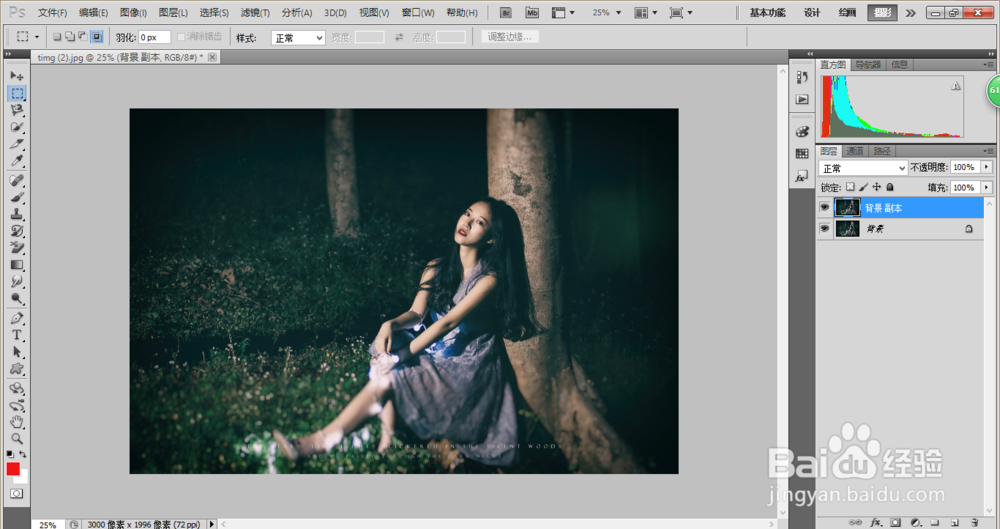
3、接着用渐变工具,选择从黑到白的渐变,从左上角拉到右下角。
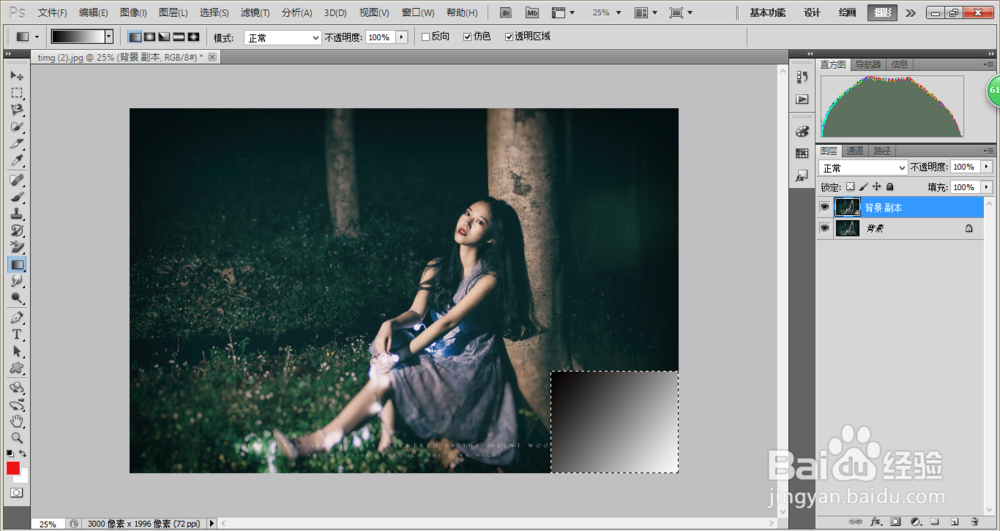
5、然后按Ctrl+T,点击变形,鼠标点击右下角向上拖动,勾选对号,取消选区。
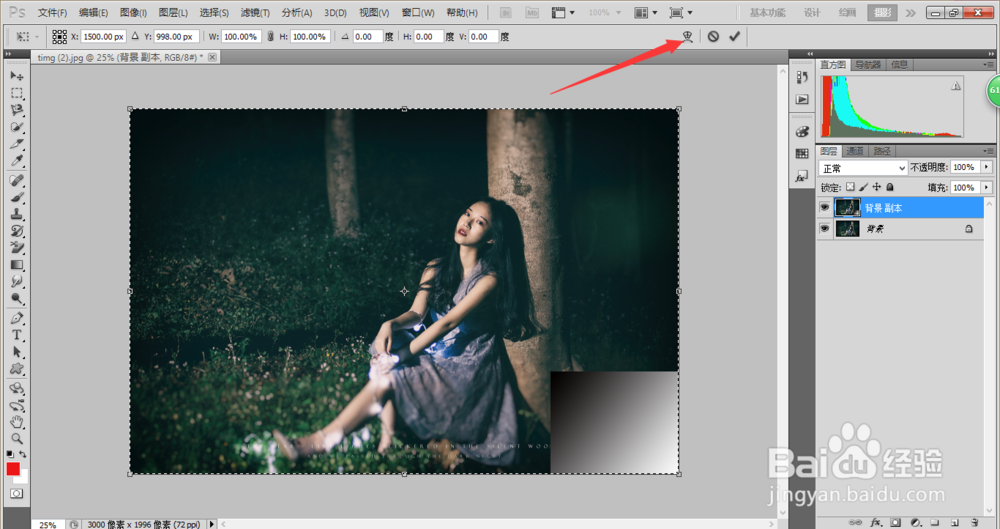
6、然后拖入素材图片进来,调整大小,放在背景副本图层下面,图片翻页效果制作完成
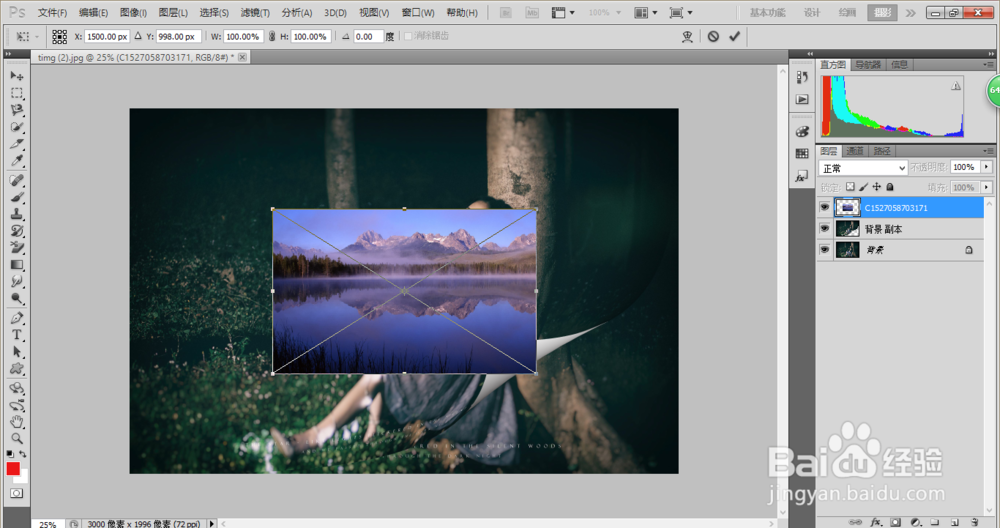
7、总结:1、打开PS,拖入照片进来。2、用矩形选框工具,在图片右下角框选出来。3、在右下角拉出黑白渐变。4、用变形工具,把图片的右下角向左上方拉动。5、拖入素材图片进来,调整大小,放在背景副本图层下面。
1、首先打开PS,导入照片。按Ctrl+J复制图层。
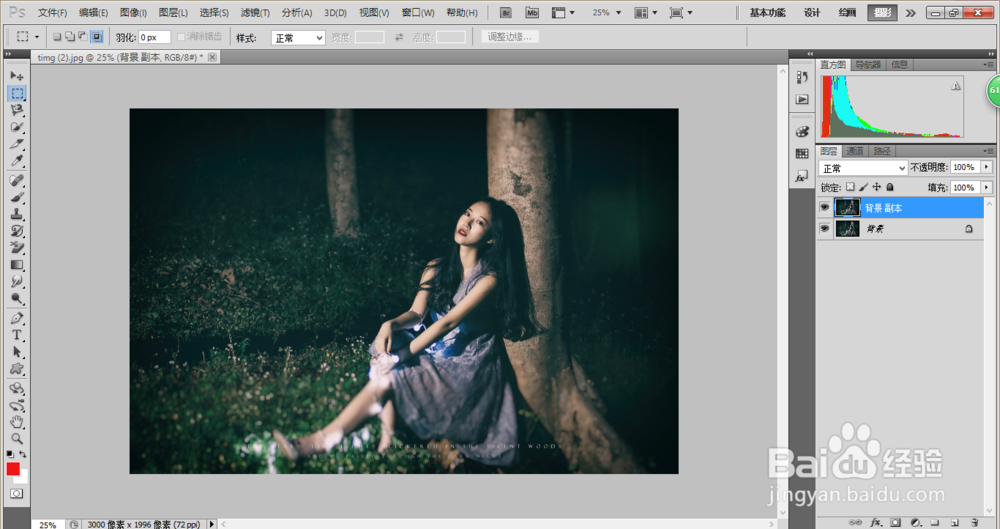
3、接着用渐变工具,选择从黑到白的渐变,从左上角拉到右下角。
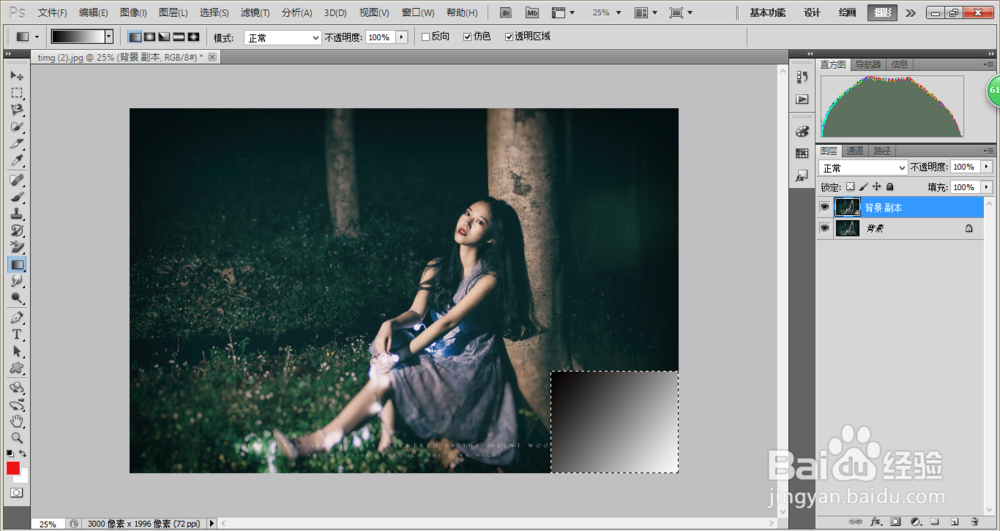
5、然后按Ctrl+T,点击变形,鼠标点击右下角向上拖动,勾选对号,取消选区。
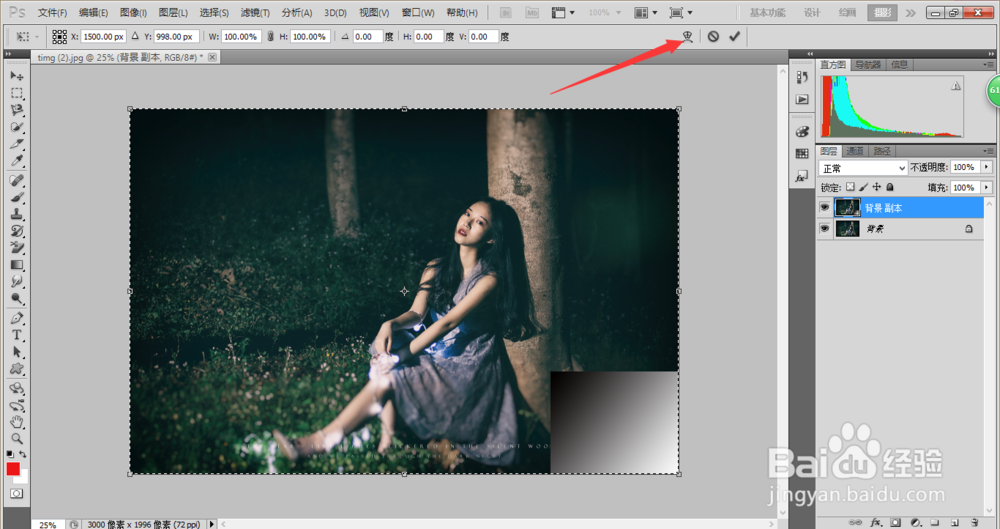
6、然后拖入素材图片进来,调整大小,放在背景副本图层下面,图片翻页效果制作完成
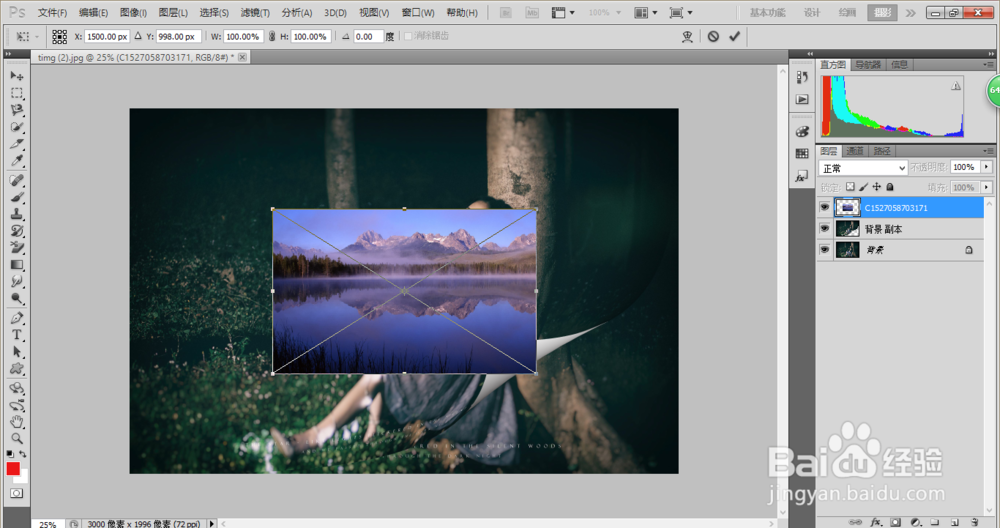
7、总结:1、打开PS,拖入照片进来。2、用矩形选框工具,在图片右下角框选出来。3、在右下角拉出黑白渐变。4、用变形工具,把图片的右下角向左上方拉动。5、拖入素材图片进来,调整大小,放在背景副本图层下面。